Особенности настройки схем обработки документов в конфигурации 1С: Документооборот 3.0
- 1. Как изменить схему обработки документов вручную в программе 1С:Документооборот?
- 2. Как разместить на схеме действие или скрипт в системе 1С:Документооборот?
- 3. Правила настройки схемы обработки документов в системе конфигурации 1С:Документооборот
Как изменить схему обработки документов вручную в программе 1С:Документооборот?
В конфигурации 1С:Документооборот версии 3.0 сохранена возможность настройки обработки документа в виде схемы. Данный функционал удобен, когда обработка документа включает в себя сложные условия согласования документа. Обычно преднастроенная схема этапов обработки следует по порядку и является схемой линейной системы. Данный вид схемы удобен автоматическим формированием и обновлением данных согласно настроенной обработке.
Для того, чтобы изменить схему вручную, нужно перейти на закладку «Настройки обработки» в карточке вида документа
Как за 5 минут сформировать отчет в 1С. Способ № 2 (СКД)
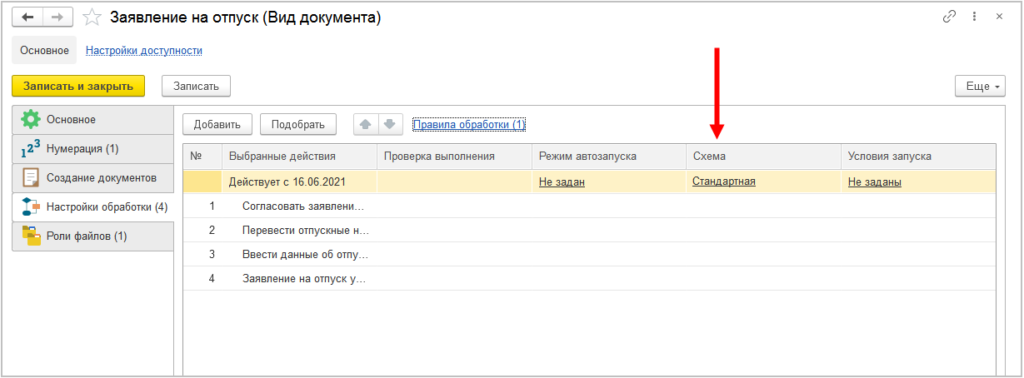
Далее нажмите на кнопку «Изменить схему». Кнопкой смогут воспользоваться только пользователи с ролью «Ответственный за НСИ» и «Администратор».

Как только будет включен режим редактирования схемы, стандартный функционал автообновления схем будет выключен. Если вы захотите добавить на схему новый элемент, то вам потребуется разместить или удалить его на схеме вручную.
Теперь вы сможете добавить на схему различные условия, разделения веток обработки, произвольные скрипты, а также декорации.
Как разместить на схеме действие или скрипт в системе 1С:Документооборот?
На панели инструментов 1С заранее определены инструменты, которые необходимо просто выбрать, разместить на схеме в нужном месте, а затем связать его с элементами схемы с помощью соединительных линий системы.
Для того, чтобы разместить на схеме действие или скрипт, необходимо выбрать на панели инструментов 1С нужный элемент, разместить его в нужном месте, а затем уточнить его тип: скрипт или действие.
Далее выберите действие или скрипт. Список возможных действий ограничен только настройкой обработки. В случае необходимости добавления новых действий нужно сначала добавить их в настройку обработки.
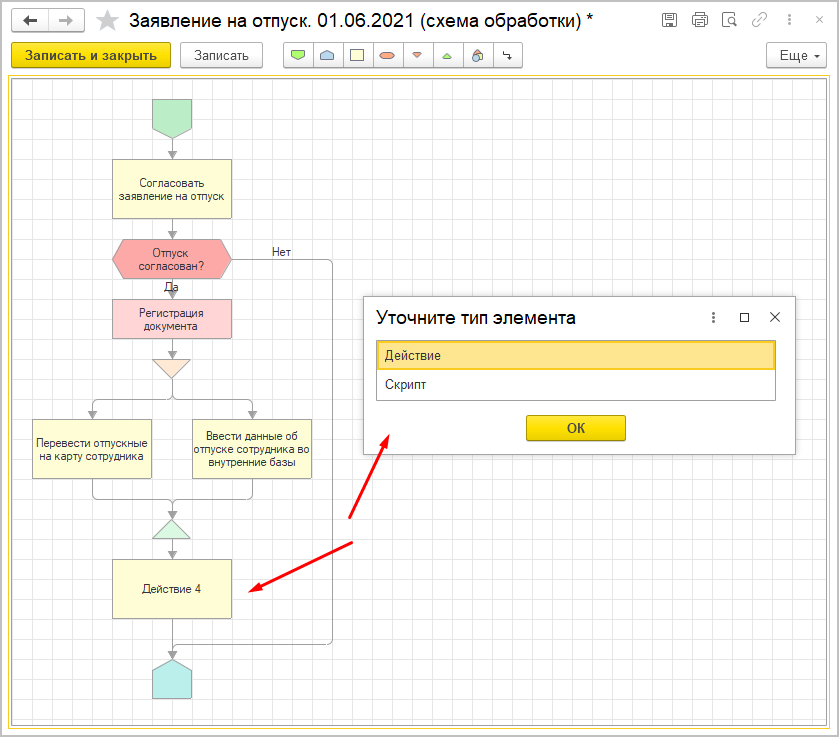
В открывшемся окне списка выбора действия серым цветом отмечены те, которые уже присутствуют в обработке документов схемы и связаны с другими элементами. Нельзя добавить одно и то же действие на схему дважды.

Скрипты подбираются из общего справочника скриптов для схем обработки.
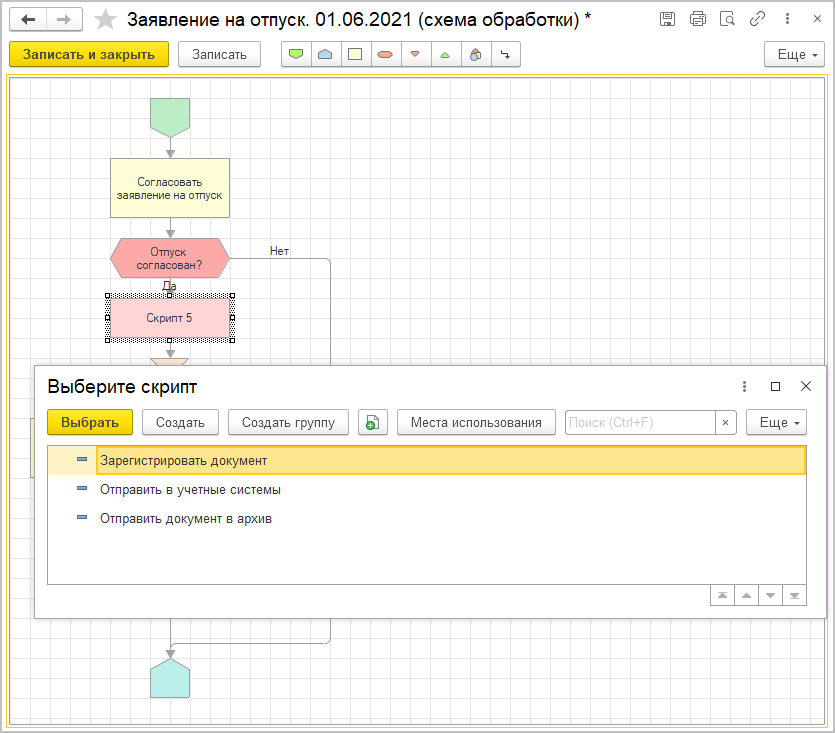
Идеальный учет НДФЛ в 1С. Универсальная схема в 3 шага!
Для того, чтобы добавить условие на схему, необходимо выбрать нужный инструмент на панели, затем разместить его на схеме, соединив с другими элементами соединительными линиями системы. Далее необходимо настроить элемент, нажав по нему двойным кликом. При настройке условия необходимо выбрать результат выполнения предыдущих действий и условий по документу.

Поддерживаются любые комбинации по И/ИЛИ/НЕ, любой вложенности
Источник: dokumentooborot24.ru
1С:Комплексная автоматизация 2: как учитывать производство?
Очень актуальным является вопрос о том, как правильно реализовать нужный вариант учета в 1С:Комплексная автоматизация 2. Из-за того, что учет настраивается подбором вслепую, методом проб и ошибок, многие компании работают в совершенно неподходящей схеме учета.
Самым критичным случаем обычно является учет для производственных компаний. Изменение учета задним числом для таких компаний особенно трудно. В связи с этим предлагаем рассмотреть самые частые ситуации производственного учета и пути их решения в 1С Комплексная автоматизация 2. Если вы уже являетесь пользователем, вы также найдете новую и полезную информацию для себя.
Схема ниже показывает, как выглядит документооборот учета производства.

Можно увидеть, что некоторые документы или процессы присутствуют в учете всегда, некоторые могут использоваться в зависимости от потребностей конкретной схемы учета. От производственной модели компании зависит то, какими будут настройки программы и НСИ, варианты использования и последовательности документов.
Учет сборочного производства в 1С:КА 2
При простом учете прямыми производственными расходами являются только материалы, а зарплата учитывается как косвенный расход.
Трудоемким и сложным бывает процесс, когда зарплата производственных рабочих не носит сдельный характер и трудозатраты пытаются отнести на выпуски, рассчитав часы по искусственным правилам.
Нет никакого смысла насильно разносить зарплату по выпускам, как прямую, в случае, когда неизвестно, сколько трудозатрат понесено на конкретный выпуск. Данная производственная зарплата является косвенной затратой и логично распределять её как косвенную статью расходов.
Чаще удобно использовать не подсистему производства, я вариант Сборки/разборки для учета. Преимущество – не используется производственный функционал и учет становится менее трудоемким. Недостаток – невозможно применить производственные отчеты для анализа незавершенного производства и себестоимости, а также некоторые косвенные расходы не распределяются на себестоимость продукции. Тем не менее, это хороший вариант для простого учета материалоемкого производства.
Учет прямой сдельной оплаты труда производства в 1С:КА 2
Учет прямых трудозатрат и отнесение их непосредственно на конкретный выпуски производится в более полном учете производства 1С Комплексная автоматизация 2. Такой учет невозможно провести через сборку. Документооборот в данном случае гораздо массивнее и стоит обратить внимание на некоторые нюансы.
Ниже представлен документооборот учета прямой оплаты труда.

Требуется заполнять много документов, поэтому рекомендуем правильно установить настройки в системе и основные документы будут формироваться и заполняться самостоятельно при закрытии месяца.
Аналитика производства: учет по направлениям деятельности
1С:КА 2 предлагает широкий спектр назначений. Первое, что можно использовать – это Направления деятельности. Они могут заменять аналитику, которая использовалась в ранних конфигурациях, 1С УПП и Комплексной автоматизации 1.1 Это номенклатурные группы и проекты. Также, они могут использоваться для учета производства по длительным договорам, по контрактам ГОЗ, учета субподрядных работ.
В разрезе крупного бизнеса аналитика сквозная во всех разделах учета и тут направления деятельности можно использовать для деления на дивизионы. В случае небольшой компании, предоставляющей услуги, она может использоваться для формирования себестоимости услуг при отсутствии производственного учета. Чаще всего расходы учитываются как коммерческие или общехозяйственные. Производственный учет трудоемкий, он не нужен, и расходы, обычно, косвенные. Здесь использовать Направления деятельности будет тоже очень удобно.

Учет по направлениям деятельности очень разносторонний, поэтому в 1С Комплексная автоматизация 2: учет производства и затрат есть отдельный раздел по этой теме.
Аналитика производства: позаказный учет
Хоть и нет отдельного документа «Заказ на производство» в 1С:КА 2, но можно организовать позаказное производство в программе. Такая схема базируется на документе «Заказ клиента». Его предназначение – для производства и обеспечения материалами вместе с планированием производства и закупками материалов.
В данном случае заказ обозначают как назначение во всех документах движения продукции и материалов. Очень облегчает ручную работу по заполнению документов «Заказ клиента», на основании которого создаются все документы при одноэтапном производстве и наличии ресурсных спецификаций. Так, отчеты показывают себестоимость в разрезе заказов и остатки на складах и в незавершенном производстве под конкретные заказы.
Порядок оформления документов при позаказном учете может варьироваться в зависимости от организационных нюансов ведения производства в компании.
Многоэтапное (многопередельное) производство
С помощью ресурсных спецификаций есть возможность хранить информацию о нескольких этапах производства, но они не могут быть использованы для формирования документов выпуска полуфабрикатов.
Поскольку программа не видит потребности в промежуточных выпусках, контролирование и оформление выпуска полуфабрикатов при многоэтапном производстве нужно будет проводить вручную. Для небольших же компаний учет многоэтапного производства вполне подходит на базе 1С Комплексная автоматизация 2.
1С Комплексная автоматизация 2 предусматривает планирование выпуска полуфабрикатов и закупки материалов под этап прибегая к некоторым хитростям системы.
Учет длительного цикла производства
Длительный цикл производства в 1С Комплексная автоматизация 2 официально не предусмотрен. Очевидно, что при больших объемах возрастают потребности в автоматизации оперативного контроля за текущими производственными процессами. В 1С Комплексная автоматизация 2 нет возможности контролировать текущее состояние производственного процесса, графики производства и сроки запуска в работу. Но функционал данной программы очень актуален для предприятий с не широкой номенклатурой продукции или работ, а также в случае отсутствия необходимости в оперативном контроле за запуском этапов производства.
Стоит отметить, что учет длительного цикла производства на основании промежуточных выпусков организовывается также в 1С Комплексная автоматизация. При такой схеме наработанный объем остается в незавершенном производстве и косвенные расходы накапливаются в себестоимости незавершенного производства.
Итак, в данной статье рассмотрены основные аспекты учета и схем учета в 1С Комплексная автоматизация 2.
Источник: 42clouds.com
Создаем бизнес-процесс в несколько шагов
Предположим, что к нам поступил заказ реализовать бизнес-процесс заказа товара и получения последующей оплаты по следующей схеме:

При старте бизнес-процесса способ оплаты (через банк или кассу) должен быть известен, чтобы в процессе выполнения произошел переход на соответствующее действие.
Шаг за шагом
И так, начнем. Мы имеем пустую конфигурацию, поэтому необходимо будет добавить все используемые в дальнейшем объекты самостоятельно. Все действия проделаем в несколько этапов:
1) На первом этапе добавим в конфигурацию необходимые справочники с соответствующими предопределенными элементами.

Заполнение предопределенных элементов мы осуществили в соответствии со значениями адресации задач на карте маршрута (см. выше).
2) На втором этапе нужно реализовать механизм, который будет хранить в системе текущего пользователя, а именно ссылку на элемент справочника «Пользователи» связанного с пользователем информационной базы.

Чтобы не усложнять пример, соответствие между элементом справочника «Пользователи» и пользователем информационной базы будем осуществлять по наименованию. При запуске программы система должна сохранить ссылку на текущего пользователя (элемент справочника «Пользователи») в параметр сеанса «ТекущийПользователь». Тип данного параметра — «СправочникСсылка.Пользователи».

На скриншоте выше показан программный код для инициализации значения параметра сеанса «ТекущийПользователь» для текущего пользователя информационной базы. Поиск в справочнике осуществляется по наименованию. Если элемент не найден, то создается новый. В конце стандартной процедуры «УстановитьПараметрыСенаса», в модуле сеанса конфигурации, полученная ссылка на элемент справочника «Пользователи» записывается в соответствующий параметр сеанса.
3) На третьем шаге создадим объект конфигурации «Задача», чтобы в дальнейшем бизнес-процесс адресовал задачи установленным пользователям. Для этого добавим объект конфигурации в ветке «Задачи» и дадим ему такое же имя.
Прежде чем настраивать свойства добавленного объекта, нам необходимо создать регистр адресации задач, по содержимому которого система будет определять конечного исполнителя для задачи (пользователя). Для этого добавим регистр сведений «РолиИсполнителейЗадач» с тремя измерениями. Тип измерений понятен по их именам.

Теперь необходимо в свойстве объекта задач выполнить следующие настройки:

Описанные настройки на вкладке «Адресация» влияют на поведение системы при присвоении исполнителя задачам, создаваемым бизнес-процессом. Немного подробнее:
- Параметр «Адресация» используется для указания таблицы, в которой настраивается адресация задач.
- Свойство «ТекущийПользователь» ссылается на значение, в котором сохраняется текущий исполнитель для задачи (в нашем примере это текущий пользователь).
- Основной реквизит адресации выбирается из реквизитов адресации задачи. Значение этого реквизита будет заполнятся системой при автоматическом создании задачи из текущего исполнителя.
Стоит отменить еще один важный момент: при создании реквизитов адресации, которые будут заполнятся бизнес-процессом автоматически, необходимо установить соответствие их и измерений таблицы адресации.

На этом настройка объекта «Задачи» завершена. Теперь мы можем перейти непосредственно к созданию бизнес-процесса.
4) Четрвертый шаг — он важный самый. Теперь мы начинаем работать непосредственно с бизнес-процессом. Создаем новый объект конфигурации «БизнесПроцесс» в ветке «Бизнес-процессы».

В нем мы добавили реквизит «ОплатаИзКассы» с типом «Булево», чтобы перед стартом бизнес-процесса указать способ выплаты (через банк или кассу). Значение именно этого реквизита будет указывать на какую точку действия необходимо перейти на карте маршрута.
В свойствах бизнес-процесса на вкладке «Основные» укажем для свойства «Задачи» созданный нами ранее объект задач.

Теперь главное — необходимо создать карту маршрута бизнес-процесса в соответствии со схемой, показанной в начале статьи. Для этого перейдем на вкладку «Прочее» и выполним команду «Карта маршрута».

Начертить простую карту маршрута может любой, даже тот, кто впервые зашел сюда. Интуитивно понятная панель инструментов позволяет создавать даже сложные карты маршрута бизнес-процессов. Единственная сложность, которая может возникнуть — это настройка точек маршрута в отношении проделываемых действий. В нашем примере для точек действий нужно установить значения реквизитов адресации. На скриншоте выше показана точка действия, задачи по которой приходят всем сотрудникам подразделения «Бухгалтерия». Соответственно, настройки адресации для нее будут выглядеть следующим образом:
